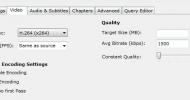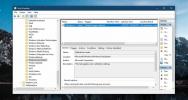Отдалечен картоф: Достъп до Windows Media Center в цялата мрежа
Microsoft Media Center не привлече много внимание от потребителите като цяло. Пазарът му беше ниша и освен това имаше по-добри алтернативи на него, като например известния XMBC. Всичко, което се промени, когато Windows 7 усъвършенства съществуващия Windows Media Center, правейки го вероятно един от най-доброто (ако не най-доброто) централно приложение за слушане на музика, гледане на видеоклипове и филми и преглед изображения. Тя ви позволява да създавате медийна библиотека, като посочвате папки, съдържащи различни видове данни. Освен всички полезни функции и привлекателен и лесен за използване интерфейс, основният му недостатък е неспособността му да бъде преносим (освен ако разбира се нямате преносимо устройство). Отдалечен картоф се грижи за този проблем и превръща Windows Media Center в сървър, което ви позволява да получите достъп до медиите си от всеки компютър с браузър и интернет връзка. Просто въведете IP адреса на вашия компютър и получете отдалечен достъп до цялата си медийна библиотека, като елиминирате необходимостта да носите медии наоколо в USB флаш устройство. Продължете да четете, за да намерите как да го настроите.
Съветникът за приложението ви води през целия процес на настройка. По време на инсталирането въведете a Потребителско име и парола в Отдален достъп до библиотека прозорец и щракнете Следващия продължавам.

След като инсталацията приключи, ще трябва да конфигурирате Отдалечен достъп до Интернет когато използвате приложението за първи път. Изберете настройките за защита и вида на отдалечения достъп. Ще получите местен и външен IP адрес за достъп до вашата медия от браузъра.

Въведете данни за потребител, чиято медийна библиотека ще бъде споделена от Отдалечен картоф и щракнете Запази. Трябва да се отбележи, че Remote Potato не съхранява паролата, което също е ясно споменато в приложението.

След като всички данни са въведени, вие ще имате достъп до основния интерфейс на отдалечен картоф. Изберете папките и медиите, които искате да споделите, и щракнете върху Играй бутон в горния ляв ъгъл, за да стартирате отдалечения сървър.

Въведете IP адреса на вашия компютър в браузъра на друг компютър, за да получите достъп до вашата медийна библиотека.
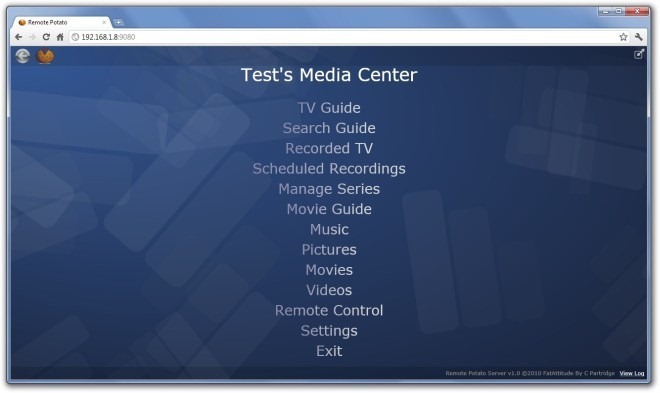
Можете да възпроизвеждате личните си видеоклипове, филми, музика и снимки директно от браузъра, без да инсталирате нищо на отдалечения компютър.

Така че там го имате, лесно решение да споделяте медиите по начина, по който искате. Remote Potato работи както в 32-битови, така и в 64-битови версии на Windows 7.
Изтеглете отдалечен картоф
Търсене
скорошни публикации
Извадете и конвертирайте DVD или видео файл в MPEG-4 (avi, mkv и т.н.)
Искате ли да съхранявате видеоклипове от DVD-та на локалния диск в ...
Как да коригирате изкривен дисплей в Windows 10 след обновяване на създателите
Потребителите на Windows 10, които са надстроени до Fall Creators U...
Най-добрите резизъри на изображения за Windows 8 и RT
Като блогър трябва да работя със скрийншоти и една от истинските бо...